ビットロッカーの解除には回復キーが必要ですが、回復キーがわからず解除できずに悩んでいる方も多いのではないでしょうか?
今回はビットロッカーが解除できない時の対処法について、回復キーの確認方法も含めて解説します。
ビットロッカーが解除できず困っている方はぜひ参考にしてみてください。
本記事の情報は2022年12月23日最新情報です。
目次
ビットロッカーとは?


ビットロッカーとはWindowsパソコンに搭載されている暗号化機能です。
ビットロッカーを解除するには「パスワード」もしくは「回復キー」が必要で、回復キーは48桁にも及ぶためバックアップをとっておいた方が良いでしょう。
データを暗号化することで、パソコンを紛失した時でもデータを保護できるメリットがあります。
また、不要なパソコンを処分するときもデータが不正利用されるリスクを避けられる点がメリットです。


近年テレワークが普及し、情報漏洩のリスクを軽減するためにビットロッカーが使用される機会が増えており、ビットロッカーを解除できないトラブルが増えています。
ビットロッカーを強制解除する方法


ビットロッカーを強制解除する方法は、以下4つが挙げられます。
ビットロッカーを回復キーで解除しても再度表示され困っている方は、上記方法を参考にしてみてください。
ブルースクリーンから解除する(コマンドプロンプトを使用)
ビットロッカーを強制解除する方法として「ブルースクリーンから解除する」方法があります。
ブルースクリーンの状態からコマンドプロンプトを使用して強制解除でき、以下が手順です。
「manage-bde -status c:」
「manage-bde -unlock c: -rp 48桁のリカバーリパスワード」
「manage-bde -protectors -disable c:
エクスプローラーから解除する
ビットロッカーが繰り返し表示される場合、エクスプローラーからも解除でき手順は以下の通りです。
コントロールパネルから解除する
コントロールパネルを使ってミットロッカーを解除でき、手順は以下の通りです。
PowerShellから解除する
WindowsではPowerShellを使ってビットロッカーを解除でき、以下の手順でおこないます。
※●にはビットロッカーを解除したいドライブ名を入力
ビットロッカーの回復キーがわからない場合に確認する方法


ビットロッカーの回復キーがわからない場合に確認する方法は以下の通りです。
回復キーがわからない場合は上記方法を参考にしましょう。
Microsoftアカウントから確認する
Microsoftアカウントに登録されていれば、Microsoftアカウントからビットロッカーの回復キーを探せます。
具体的には別のパソコンやスマホを使って、Microsoftアカウントにログインし、回復キーを確認できます。
バックアップ先から探す
回復キーのバックアップをとっていれば、バックアップ先で回復キーのデータを探し確認できます。
ビットロッカーの回復キーがバックアップされている先として以下が考えられます。
上記の方法はビットロッカーの回復キーをバックアップする際、バックアップ推奨方法としてWindows側から提示されるからです。
上記の中からバックアップ作成時に指定した方法を思い出し、回復キーを探し出しましょう。
【Windows11】「起動時に回復キー画面が表示され解除できない」不具合が発生
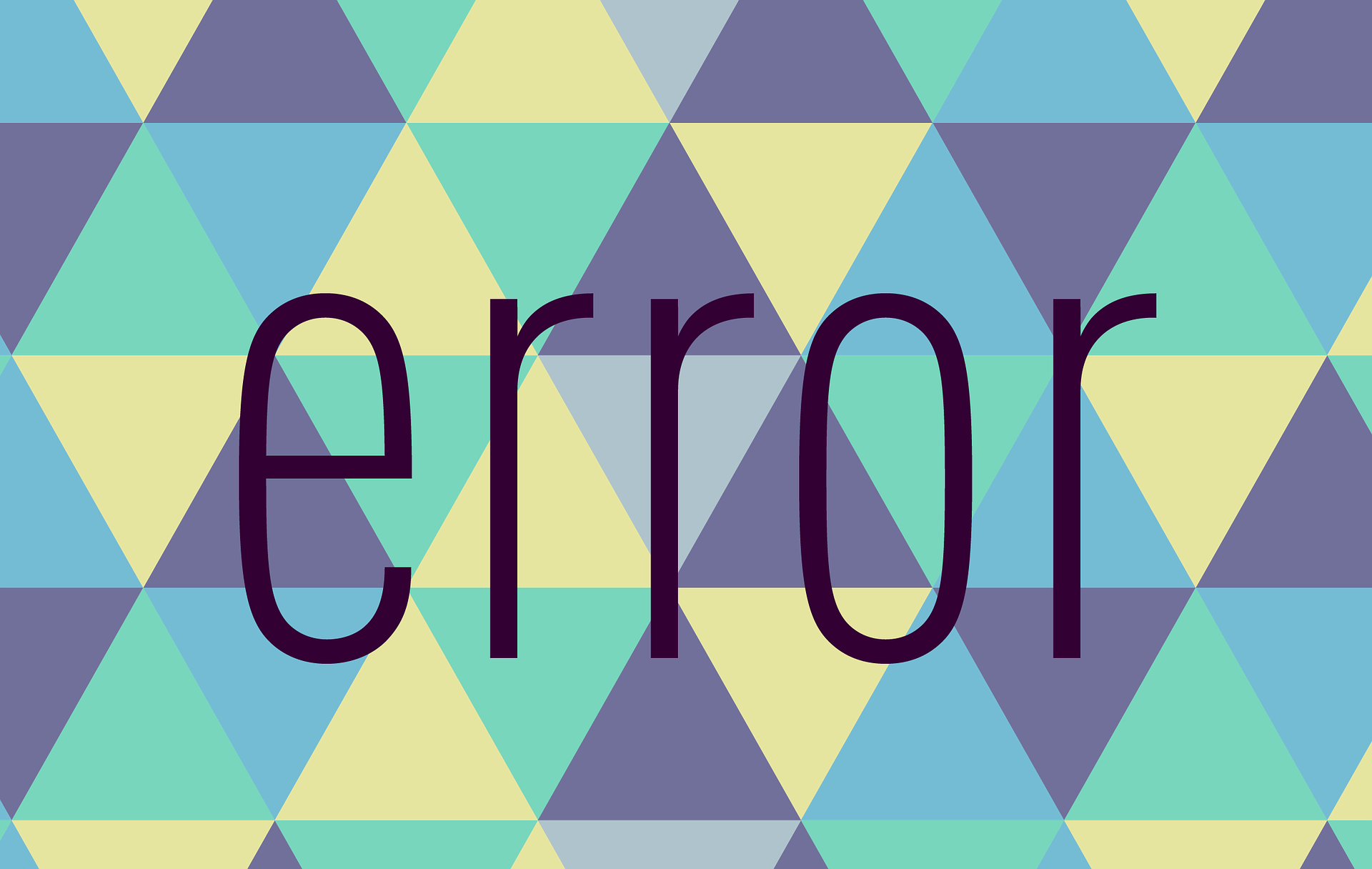
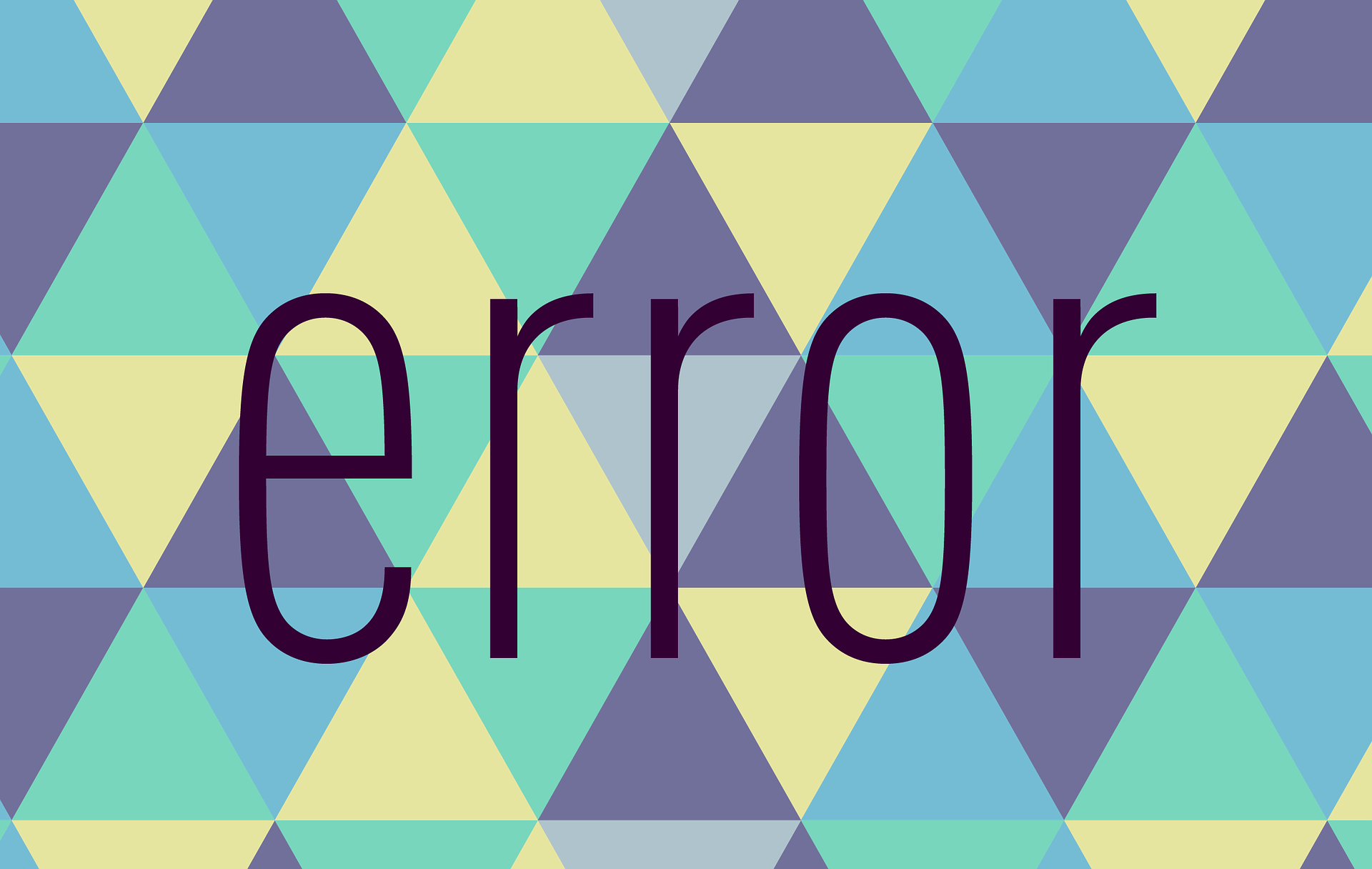
Windows11では「起動時に回復キー画面が表示され解除できない」不具合が発生しています。(現在は既に解消中)
不具合の具体的な内容は、Windows11向けのセキュリティパッチである「KB5012170」(8/9リリース)をインストールすることで、1回目もしくは2回目の再起動時にビットロッカー回復画面が表示されるというもの。
ビットロッカーの回復キーを入力することで解除できますが、もし「KB5012170」をインストールしていない場合はビットロッカーを事前に無効化ておくことでトラブルを回避できます。
現在この不具合は解消していますが、このようにアップデートなどによる不具合でビットロッカーが作動することもあるため、あらためて回復キーのバックアップを確認しておいた方が良いでしょう。
自力で解除できない場合はパソコン修理業者に相談





紹介した方法を試してもビットロッカーが解除できない場合、パソコン修理業者に相談した方が良いでしょう。
回復キーが不明の状態で無理やり作業してしまうと、パソコンに負担をかけ復旧のハードルが上がってしまうでしょう。
データ復旧が可能なパソコン修理業者に依頼すれば、ビットロッカーの回復キーがわからない状態でもトラブルが解決できる可能性があります。
ある程度自力で作業しても解決できない場合は、素直に専門業者に依頼しましょう。
まとめ
ビットロッカー解除には基本的に回復キーが必要であり、回復キーがわからない状態での解除は困難です。
ビットロッカーが解除できないトラブルを未然に防ぐためにも、回復キーは必ずバックアップをとっておきましょう。
どうしても回復キーが見つからない場合は、専門業者に依頼することでスムーズにトラブルを解決できる可能性があります。
パソコン博士の知恵袋はパソコン修理業者大手(上場企業)の PCホスピタル(累計サポート実績200万件以上 ※1、利用率No.1 ※2)をおすすめしています。 電話対応も丁寧で、お住まいの地域(全国対応)に応じたパソコン修理サービスを提案してくれます。
PCホスピタルは大切なデータを保護(復元も可能)した上でパソコン修理をおこなってくれます。「再起動を繰り返す」、「シャットダウンできない」、「電源が入らない」などのPCトラブルもすぐに行ってくれます。PCホスピタルは東京や大阪、名古屋、福岡など大都市以外の地方都市にも店舗があり、即日対応可能です


※1 2023年8月末時点 日本PCサービス株式会社調べ
※2 2021年11月時点 2万6303人調査 調査主体:日本PCサービス株式会社 調査実施機関:株式会社インテージ











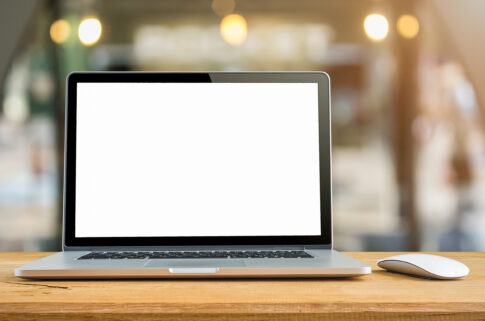















パソコンに不具合が生じると、ビットロッカー回復画面が表示されることがあります。